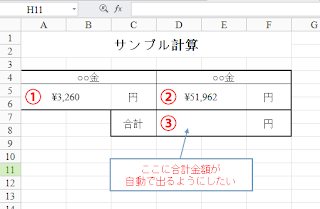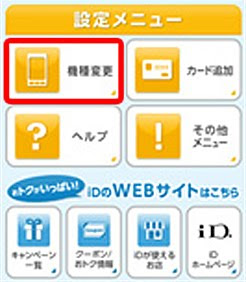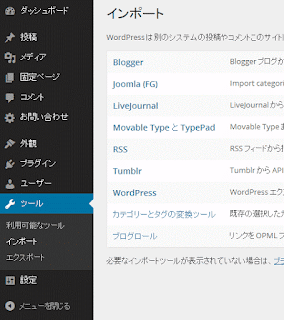外付けHDDのアクセス拒否
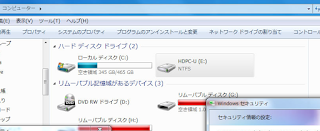
急に、上図のようになり外付けHDDにアクセスできなくなりました。 これはWindows7でのキャプチャですが、Windows8.1のパソコンに繋いで使っているときになりました。 → こういうページ open_in_new とかを参考に、 プロパティ→セキュリティでアクセスの内容を見ても、何も拒否になっていないのに! 壊れたのかと思って焦りました。。。 解決法 グループ名またはユーザー名 に、Everyoneを全て許可で追加しました。 「これらのアクセス許可を、このコンテナーの中にあるオブジェクトやコンテナーにのみ適用する」 のチェックは 無し です。 これで解決し、アクセスできるようになりました。 後で知ったのですが、Windows8または8.1で、外付けhddに対するバグがあるそうです。 「高速スタートアップ」 という機能をONにしてたら、データが消えたりアクセス権がおかしくなったりするとの事。